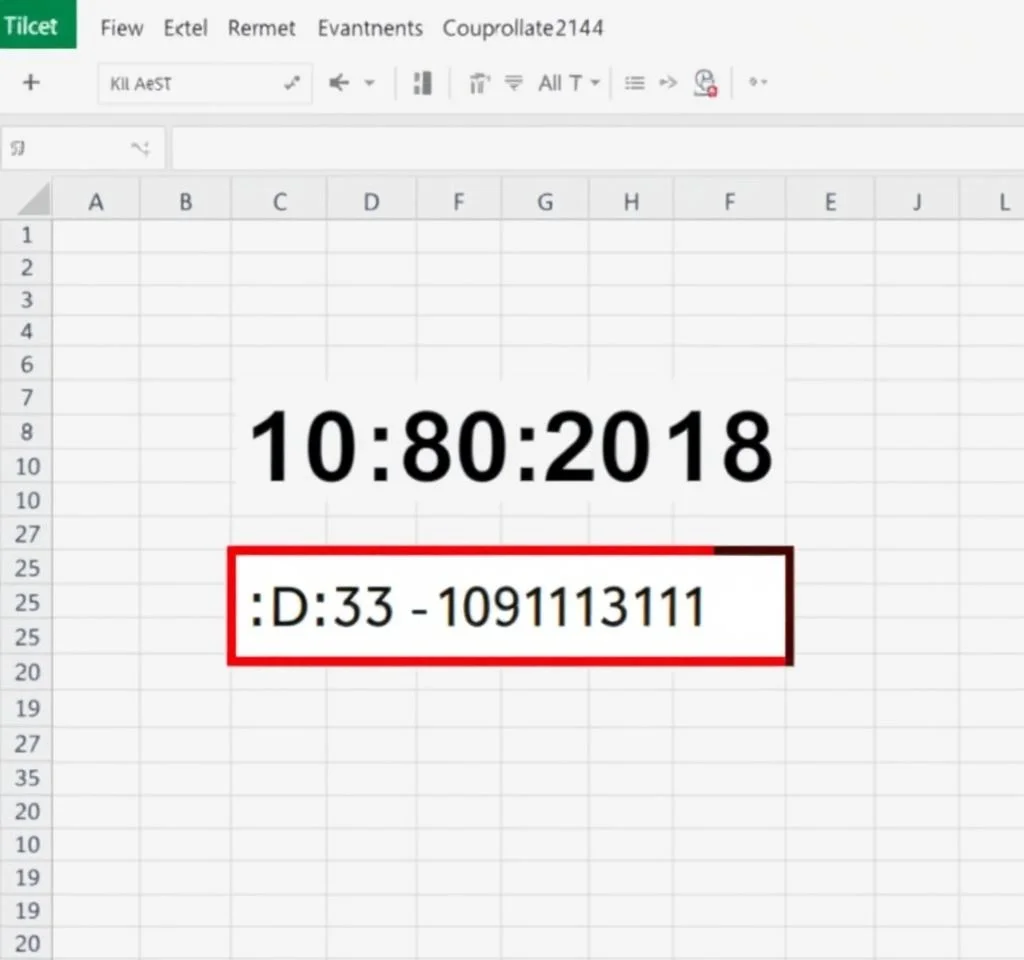
엑셀에서 날짜 형식을 변경하는 것은 국제 비즈니스 환경에서 매우 중요한 작업입니다. 다양한 국가에서 수집된 데이터를 일관된 형식으로 표준화하면 업무 효율성이 크게 향상됩니다. 특히 미국식 날짜 형식인 mm/dd/yyyy 포맷은 북미 지역에서 널리 사용되며, 다국적 기업이나 해외 거래처와의 협업 시 필수적인 형식입니다. 이러한 날짜 형식 변경은 데이터 분석의 정확성을 높이고, 보고서 작성 시 일관성을 유지하는 데 핵심적인 역할을 합니다.
셀 서식 기능으로 날짜 형식 변경하기
엑셀의 셀 서식 기능은 가장 기본적이면서도 강력한 날짜 형식 변경 도구입니다. 이 방법을 사용하면 기존 날짜 데이터를 손실 없이 원하는 형식으로 쉽게 변환할 수 있습니다. 먼저 날짜 형식을 변경하고자 하는 셀 범위를 선택한 후, 마우스 오른쪽 버튼을 클릭하여 상황에 맞는 메뉴에서 셀 서식을 선택합니다. 셀 서식 대화 상자에서 숫자 탭을 클릭하고, 범주 목록에서 날짜를 선택합니다. 이때 지역 설정 드롭다운에서 영어(미국)을 선택하면 미국식 날짜 형식을 적용할 수 있습니다. 마이크로소프트 공식 지원 페이지에서 더 자세한 정보를 확인할 수 있습니다. 형식 목록에서 mm/dd/yyyy 패턴을 선택하고 확인 버튼을 클릭하면 선택한 범위의 모든 날짜가 미국식 형식으로 변환됩니다. 이 방법은 엑셀이 이미 해당 데이터를 유효한 날짜로 인식하고 있을 때 가장 효과적입니다.
사용자 정의 날짜 형식 코드 활용법
엑셀에서 제공하는 기본 날짜 형식 외에도 사용자 정의 형식 코드를 활용하면 더욱 세밀한 날짜 표시가 가능합니다. 사용자 정의 형식을 만들기 위해서는 셀 서식 대화 상자에서 사용자 정의 범주를 선택하고, 형식 필드에 원하는 패턴을 직접 입력합니다. 날짜 형식 코드는 d(날짜), m(월), y(년도)의 조합으로 구성되며, 각 문자의 반복 횟수에 따라 표시 방식이 달라집니다.
- d는 앞자리 0이 없는 날짜(1-31), dd는 앞자리 0이 포함된 날짜(01-31)를 의미합니다
- m은 앞자리 0이 없는 월(1-12), mm은 앞자리 0이 포함된 월(01-12)을 나타냅니다
- mmm은 축약된 월 이름(Jan, Feb), mmmm은 전체 월 이름(January, February)을 표시합니다
- yy는 2자리 연도(23), yyyy는 4자리 연도(2023)를 의미합니다
수식을 활용한 동적 날짜 형식 변경
TEXT 함수를 사용한 수식 방법은 원본 데이터를 보존하면서 새로운 형식의 날짜를 생성할 때 매우 유용합니다. =TEXT(A1,”mm/dd/yyyy”) 형태의 수식을 사용하면 A1 셀의 날짜를 미국식 형식으로 변환한 결과를 새로운 셀에 표시할 수 있습니다. 이 방법의 장점은 원본 데이터가 변경되어도 자동으로 새로운 형식이 적용된다는 점입니다.
| 함수명 | 사용법 | 결과 예시 |
|---|---|---|
| TEXT | =TEXT(A1,”mm/dd/yyyy”) | 03/15/2023 |
| DATEVALUE | =DATEVALUE(“March 15, 2023”) | 44970 (시리얼 번호) |
| DATE | =DATE(2023,3,15) | 3/15/2023 |
| TODAY | =TEXT(TODAY(),”mm/dd/yyyy”) | 현재 날짜 |
Kutools for Excel 활용한 대량 날짜 변환
대용량 데이터셋이나 여러 워크시트에 걸친 날짜 형식 변경 작업에는 Kutools for Excel의 전문 도구를 사용하는 것이 효율적입니다. 이 애드인은 일괄 날짜 형식 변환 기능을 제공하여 복잡한 작업을 단순화합니다. Kutools > 서식 > 날짜 서식 적용 메뉴를 통해 접근할 수 있으며, 다양한 미리 정의된 형식 중에서 선택하거나 사용자 정의 형식을 직접 입력할 수 있습니다. Kutools 공식 웹사이트에서 무료 체험판을 다운로드할 수 있습니다.
특히 텍스트 형태로 저장된 날짜나 인식되지 않는 날짜 형식을 변환할 때 Kutools의 날짜로 변환 기능이 매우 유용합니다. 이 도구는 다양한 텍스트 기반 날짜 형식을 자동으로 인식하고 표준 날짜 형식으로 변환해주어 수작업으로 처리해야 할 번거로움을 크게 줄여줍니다.
국제 날짜 형식별 변환 전략
전 세계적으로 사용되는 다양한 날짜 형식을 미국식으로 변환할 때는 각 지역별 특성을 이해하는 것이 중요합니다. 유럽식 dd/mm/yyyy 형식, 아시아권의 yyyy-mm-dd 형식, 또는 다양한 구분자를 사용하는 형식들을 효과적으로 처리하기 위해서는 체계적인 접근이 필요합니다. 국가별 날짜 형식 참조 자료를 활용하면 더욱 정확한 변환 작업을 수행할 수 있습니다.
데이터 가져오기 과정에서 날짜 형식 문제를 미리 방지하려면 텍스트 마법사나 파워 쿼리를 활용하는 것이 좋습니다. 이러한 도구들은 데이터 입력 단계에서 날짜 형식을 지정할 수 있어 후속 작업의 복잡성을 크게 줄여줍니다. 또한 데이터 검증 기능을 통해 일관된 날짜 형식 입력을 강제할 수도 있습니다.
날짜 형식 변경 시 주의사항과 문제 해결
날짜 형식 변경 작업에서 가장 흔히 발생하는 문제는 엑셀이 날짜를 텍스트로 인식하는 경우입니다. 이런 상황에서는 먼저 해당 데이터가 실제 날짜 값으로 저장되어 있는지 확인해야 합니다. 셀의 좌측 상단에 작은 녹색 삼각형이 표시되거나, 텍스트 정렬이 좌측으로 되어 있다면 텍스트 형태로 저장된 것입니다. 이 경우 DATEVALUE 함수나 엑셀의 텍스트를 열로 나누기 기능을 활용하여 먼저 날짜 값으로 변환해야 합니다.
또 다른 주의사항은 날짜 형식 변경 후 데이터의 정확성을 반드시 검증해야 한다는 점입니다. 특히 월과 일의 순서가 바뀌는 변환에서는 잘못된 해석이 발생할 수 있으므로, 샘플 데이터를 통해 변환 결과를 확인하는 것이 중요합니다. 마이크로소프트 엑셀 문제 해결 가이드에서 추가적인 도움을 받을 수 있습니다. 대용량 데이터 작업 전에는 반드시 백업을 생성하고, 단계별로 작업을 진행하여 오류 발생 시 복구할 수 있도록 준비해야 합니다.



